Comment utiliser Fiddler4 pour surveiller le trafic réseau
Cela permettra une visibilité complète du trafic réseau sur votre machine.
Voici les instructions :
1) Téléchargez et exécutez l'installation de Fiddler 4 : Outil de diagnostic du trafic réseau
2) Exécutez l'application Fiddler, puis surveillez le trafic. En cas d'échec, vérifiez ce qui suit (les éléments du réseau en échec sont indiqués en rouge)
3) Sélectionnez une ligne, puis les inspecteurs (brut et brut ; le rouge indique une erreur ; ici, je n'ai sélectionné qu'une ligne pour illustrer les éléments à vérifier).
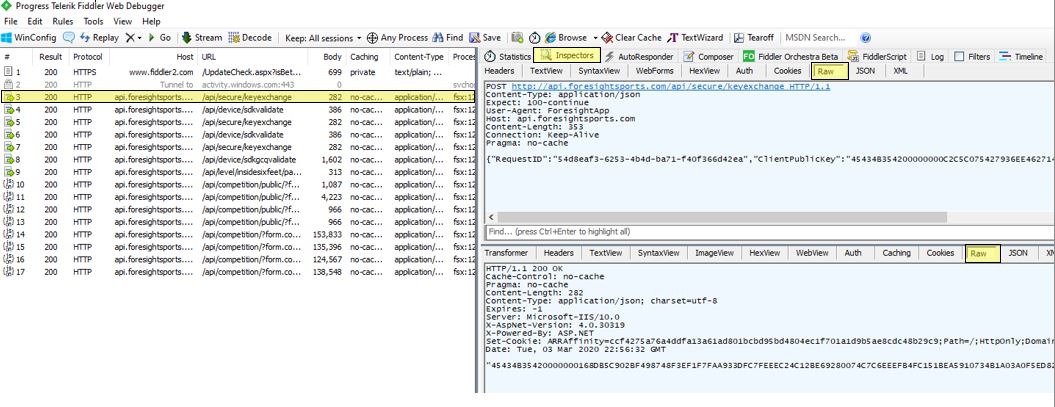
4) Cet outil permet souvent de détecter un nom d'utilisateur incorrect ou un échec de connexion par mot de passe. Il peut également indiquer un échec d'accès à api.foresightsports.com (indiquant un problème de réseau ou de pare-feu).
5) Lorsqu'une session enregistre plusieurs échecs, nous devons l'exporter et l'envoyer pour analyse et diagnostic. Pour ce faire, appuyez sur Ctrl-A pour toutes les données, puis cliquez avec le bouton droit de la souris et sélectionnez Enregistrer > Sélectionner les sessions > Dans ArchiveZIP.
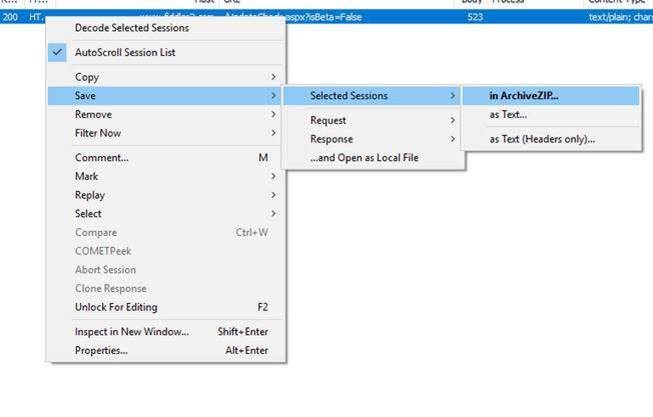
6) Envoyez ensuite le fichier ZIP enregistré en soumettant un nouveau formulaire de demande d'assistance et en l'ajoutant en pièce jointe, ou en répondant à votre ticket d'assistance existant.
Cette procédure est simple et vous sera utile pour résoudre des problèmes de réseau comme celui-ci.
Related Articles
Comment utiliser Fiddler4 pour surveiller le trafic réseau
Cela permettra une visibilité complète du trafic réseau sur votre machine. Voici les instructions : 1) Téléchargez et exécutez l'installation du Fiddler 4: Network Traffic Diagnosis Tool 2) Exécutez l'application Fiddler, puis surveillez le trafic. ...Comment obtenir le nom d'un ordinateur en réseau à partir de l'adresse IP sur un réseau local
Si vous connaissez l'adresse IP locale d'un ordinateur de votre réseau et souhaitez obtenir son nom, il existe une méthode simple : la commande ping dans l'invite de commandes Windows. Invite de commandes Ouvrez l'invite de commandes en saisissant « ...Comment enregistrer des prises de vue sur le GC3 pour le support ?
L'appareil GC3 fonctionne avec précision dès sa sortie d'usine. Cependant, il peut arriver que l'utilisateur ait l'impression que son appareil ne fonctionne pas comme prévu. QUAND UTILISER LA FONCTION D'ENREGISTREMENT DES DONNÉES DE TIR : Si vous ...Comment enregistrer des prises de vue sur le GC3 pour le support ?
L'appareil GC3 fonctionne avec précision dès sa sortie d'usine. Cependant, il peut arriver que l'utilisateur ait l'impression que son appareil ne fonctionne pas comme prévu. QUAND UTILISER LA FONCTION D'ENREGISTREMENT DES DONNÉES DE TIR : Si vous ...Comment collecter les fichiers journaux des périphériques GC3 pour examen par le support
Le GC3 peut afficher des codes d'erreur indiquant un problème potentiel. Veuillez consulter l'article correspondant au code d'erreur affiché. Si un code d'erreur s'affiche, vous devrez collecter les fichiers journaux de l'appareil et les soumettre au ...